Raspberry Piは、Raspberry PiFoundationによって作成された一連の低電力のシングルボードコンピューターです。 もともとは発展途上国のコンピュータサイエンスとプログラミングの基礎を子供たちに教えるために作成されたRaspberryPiは、低電力要件、低価格、使いやすさに重点を置いて作られました。
しかし、その柔軟な性質と低価格により、35年にわずか2012ドルから始まったラズベリーパイは、技術愛好家、改造業者、科学者の手に家を見つけました。 それ以来、当初のユースケースをはるかに超えて拡大しています。
初心者向けのRaspberryPiプロジェクト、それが提供するもの、そしてそれを使って自分で何ができるかを見てみましょう。
Hardware
長年にわたり、ラズベリーパイ財団はラズベリーパイコンピューターのさまざまなモデルを発売してきました。 通常の世代(つまり、Raspberry Pi、Raspberry Pi 2など)とは別に、モデルA、B、A +、B +などの機能のバリエーションもあります。
利用可能な一般的なモデルを見ると、次のようになっています–
1.ラズベリーパイ(第2012世代)– XNUMX年に発売
- プロセッサー- シングルコアARM6 @ 700Mhz
- 建築 - ARMv6(32ビット)
- SOC – BroadcomのBCM2835
- GPU- Broadcom VideoCore IV @ 250Mhz
- RAM- モデルに応じて256MBから512MB
- 発売時の価格– $35
2. Raspberry Pi 2(第2015世代)– XNUMX年に発売
- プロセッサー- クアッドコアARMCortex A7 @ 900Mhz
- 建築 - ARMv7-A(32ビット)
- SOC – BroadcomのBCM2836
- GPU- Broadcom VideoCore IV @ 300Mhz
- RAM- 1GB
- 発売時の価格– $35
3. Raspberry Pi 3(第2016世代)– XNUMX年に発売
- プロセッサー- クアッドコアARMCortex A53 @ 1200Mhz
- 建築 - ARMv8-A(32ビット/ 64ビット)
- SOC – BroadcomのBCM2837
- GPU- Broadcom VideoCore IV @ 400Mhz
- RAM- 1GB
- 起動時の価格 - $ 35
4. Raspberry Pi Zero – 2015年に発売
- プロセッサー- シングルコアARM6 @ 1000Mhz
- 建築 - ARMv6(32ビット)
- SOC – BroadcomのBCM2835
- GPU- Broadcom VideoCore IV @ 250Mhz
- RAM- モデルに応じて512MB
- 発売時の価格– $5
すべてのPiバリアントには、さまざまな数のUSBポート(最も一般的にはB +バリアントでは4つのUSB2.0ポート)、HDMIまたはAV / RCAを介したビデオ出力、および汎用I / Oピン(GPIO)のセットがあります。
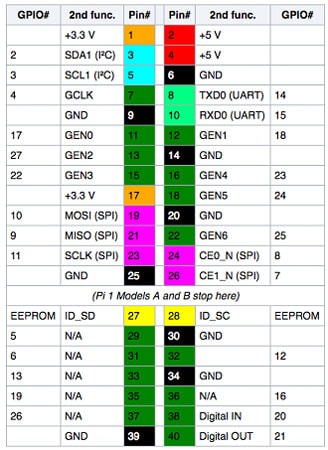
Raspberry Piシングルボードコンピューターは、主にLinuxをベースにしたさまざまなOSを起動できます。 新しいRaspberryPi2とRaspberryPi 3は、WindowsNTカーネルに基づいた専用のWindows10 IoT CoreOSを起動することもできます。
最高のラズベリーパイOS
- Raspbian(Raspberry Pi Foundationによる公式OS)
- Ubuntu
- フェドーラ
- openSUSEの
- Gentoo Linux
- CentOSの
- FreeBSDの
- Windows 10 IoTコア
- カリLinux
一般化されたOSとは別に、Pi専用のOSビルドもあり、通常は単一の目的を果たします。 例えば -
- ラスプレックス (メディアストリーミングおよびテレビのメディアボックスとして使用する場合)O
- penELEC(メディアサーバー用)
- RetroPie (レトロなゲーム機をエミュレートするため)
- OpenWrtの (ネットワークルーターとして使用する場合)
Raspberry Piが非常に多様なコンピューティングプラットフォームであることがはっきりとわかりますが、通常のユーザーとして、これらの悪者のXNUMX人に対して何ができるでしょうか。 RaspberryPiプラットフォームで達成できるいくつかの興味深いプロジェクトを見てみましょう。
初心者のためのラズベリーパイプロジェクト
1.パソコン
最も単純なものから始めます。 Raspberry Piは、本質的に、実際には小さなコンピューターです。 そしてそれとともに、コンピューターに期待されるすべての機能がもたらされます。
平均的なホームユーザー(インターネットブラウジング、音楽再生、映画、ファイルダウンロード、ドキュメント編集などで構成される使用法)の場合、RaspberryPiはワークロードを処理するのに十分な馬力を備えています。
何が必要
- ラズベリーパイ(少なくともPi2またはPi3)
- MicroSDカード(できれば最小16GB)
- USB電源アダプター(ほとんどのモバイル充電器は正常に動作します)
- ディスプレイ用モニター/テレビ
- キーボードとマウス
設定方法
ここからラズビアンイメージをダウンロード– https://downloads.raspberrypi.org/raspbian_latest
- PCまたはラップトップにEtcherをインストールします(Mac、Windows、およびLinuxで使用可能)
- microSDカードをマシンに接続します
- エッチャーで画像ファイルを選択し、SDカードに書き込みます
- microSDカードをRaspberryPiに挿入します
- Piをモニター、キーボード、マウスに接続し、電源を入れます
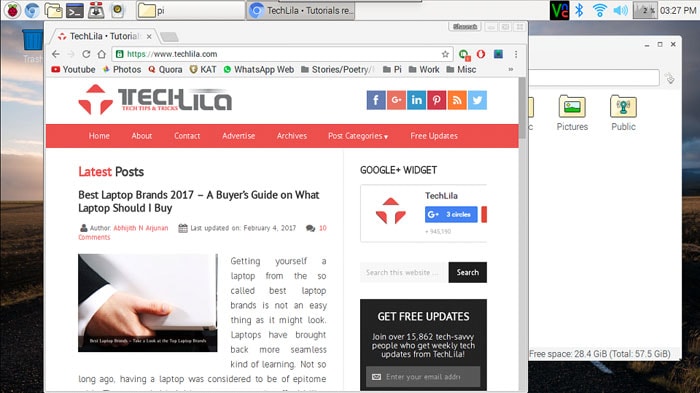
Piがセットアップされると、RaspbianOSによって提示されるシンプルなPIXELUIが表示されます。 重要なソフトウェアのほとんどはすでにプリインストールされているため、すぐに使用を開始できます。
デスクトップコンピューターのエクスペリエンスを最大限に活用するために、インストールできる追加のソフトウェアをいくつかお勧めします。
- RhythmBox –ミュージックプレーヤー
- TBOPlayer –ビデオプレーヤー
- GIMP –画像エディタ
- 送信–Torrentクライアント
Piで利用できる他のオープンソースオペレーティングシステムがありますが、最も人気のあるのはUbuntuMATEです。 他のOSには独自の長所と短所がありますが、Raspbian Pi Foundationによって公式にサポートされているOSであるだけでなく、Raspberry Pi用に最も高速で最適化されたOSであるため、Raspbianをお勧めします。
2.ホームシアターPC
Piを通常の使用に使用したくない場合はどうなりますか? 音楽を再生したり、映画を見たり、テレビ番組を見たりしたい場合はどうでしょうか。 要するに、あなたがそれからメディアセンターを作るつもりならどうなるでしょう。
主にXNUMXつの方法があります。XNUMXつは、Piを通常のPCとしてセットアップしてから、対応するソフトウェアをインストールする方法です。 もうXNUMXつの方法、今日説明する方法は、はるかに優れた方法です。 この目的のために作られた専用のOSを使用することです。
RasPlex、Open Source Media Center(OSMC)、Kodi(XBMC)など、これに使用できるOSは複数あります。
何が必要
- ラズベリーパイ(できればパイ2またはパイ3)
- MicroSDカード(できれば最小16GB)
- USB電源アダプター(ほとんどのモバイル充電器は正常に動作します)
- ディスプレイ用モニター/テレビ
- キーボードとマウス
- 外付けハードディスク(メディアを保存するため)
設定方法
- ここからOSMCイメージをダウンロードします– https://osmc.tv/
- PCまたはラップトップにEtcherをインストールします(Mac、Windows、およびLinuxで使用可能)
- microSDカードをマシンに接続するEtcherで画像ファイルを選択し、SDカードに書き込みます
- microSDカードをRaspberryPiに挿入します
- Piをモニター、キーボード、マウスに接続し、電源を入れます
- ユーザーインターフェイスを介してメディアを追加すると、準備が整います
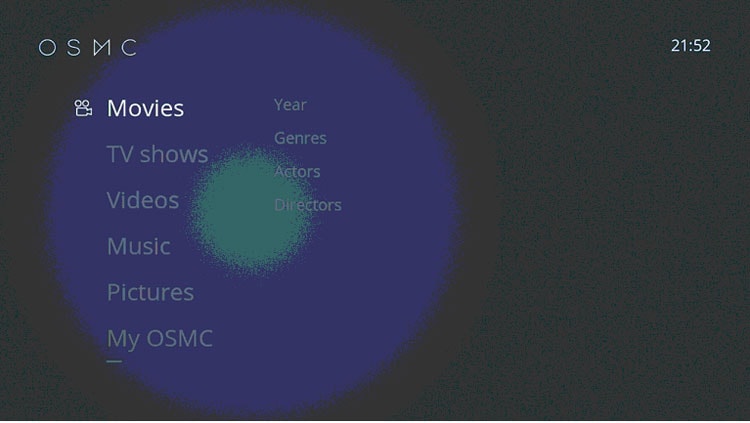
このガイドでは、人気のあるOSMCディストリビューションを使用しました。 これはKodiに基づいており、OMXPlayer(Raspberry Piでのハードウェアアクセラレーション再生)をネイティブでサポートしています。 また、洗練されたユーザーインターフェイスが付属しているため、使いやすく、見栄えもします。
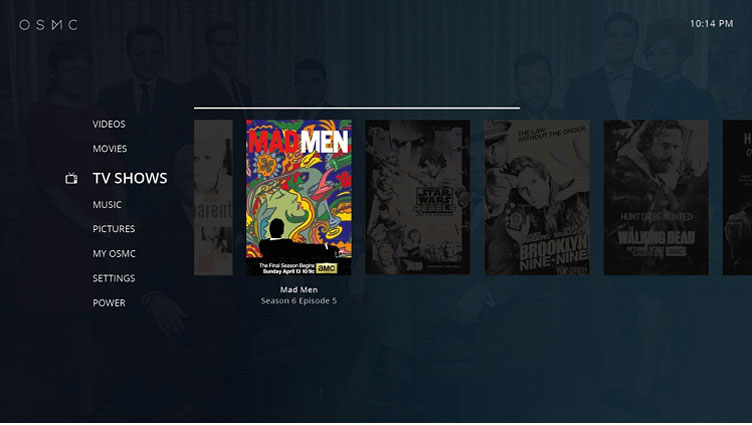
3.ネットワークストレージサーバー
ネットワーク接続ストレージ(略してNAS)は、今日では非常に重要な概念です。 アイデアはシンプルで、ネットワーク全体からアクセスできるストレージデバイスであり、インターネット上で共有することもできます。
ドキュメント、メディア、写真、その他のファイルを中央ストレージに保存して、必要なときにいつでもアクセスできるようにしながら、複数のデバイス(電話、PC、タブレットなど)でデータが重複しないようにすることは非常に理にかなっています。
PiにNASをセットアップすることは、手動構成を伴うため、特に簡単なプロセスではありません。
何が必要
- Raspberry Pi(Pi2またはPi3が望ましい)、OSでセットアップ。
- 外付けハードディスク/ペンドライブ(共有する予定)
- ネットワーク接続(LANまたはWiFi)
このガイドでは、すでにRaspbianでRaspberryPiをセットアップしていることを前提としています。 まだお持ちでない場合は、プロジェクト#1でガイドを確認してください。 RaspberryPiにSambaサーバーをセットアップします。
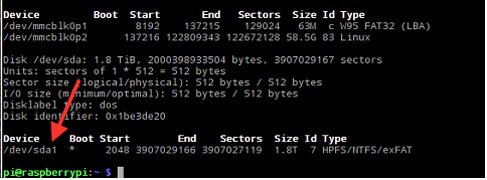
RaspberryPiでターミナルを起動します
Raspbianディストリビューションを更新する
- sudoのapt-get updateを実行し
- 須藤はapt-get upgradeが
- sudoのdist-upgradeをapt-getを
PiにNTFSサポート用のntfs-3gをインストールします
- sudo apt-get インストール ntfs-3g
USB経由でハードディスクをPiに接続します
- sudo fdisk –l
- sudo mkdir / mnt / NAS
としてログインするユーザーを作成します
- sudo useradd pi –m –Gユーザー
- sudoパスワードpi
fstabを編集して、起動時にHDDを自動マウントします
- sudoのナノの/ etc / fstabに
ファイルの最後に以下を追加します
- / dev / sda1 / mnt / NAS ntfs-3g uid = pi、gid = pi 0 0
Piを再起動します
Sambaをインストールする
- sudo apt-get install sambasamba-common-bin
Samba構成を編集する
- 須藤ナノ /etc/samba/smb.conf
ファイルの最後に以下を追加して、ドライブをセットアップします
- 【NAS】
- コメント= NAS
- パス= / mnt / NAS
- 有効なユーザー= @ users
- フォースグループ=ユーザー
- マスクの作成= 0660
- ディレクトリマスク= 0771
- 読み取り専用=いいえ
Sambaサーバーを再起動し、ユーザーをサーバーに接続します
- sudo /etc/init.d/samba 再起動
- sudo smbpasswd – pi
これが、PiにNASをセットアップする方法です。 次に、ストレージにアクセスする予定の場所からラップトップ/ PC /モバイルに移動します。
ネットワークストレージを追加する
- Macの場合-> Finder –サーバーに接続
- Windowsの場合->ネットワークの場所を追加
- モバイルの場合-> ESファイルエクスプローラーやSolidExplorerなどのファイルマネージャーアプリを使用する
サーバーIPには、smb://と入力します。 。 ダイアログは、ユーザー名とパスワードの入力を求めます。 構成どおりに入力します。 そうすれば、ネットワーク上のどこからでもファイルにアクセスできるようになります。
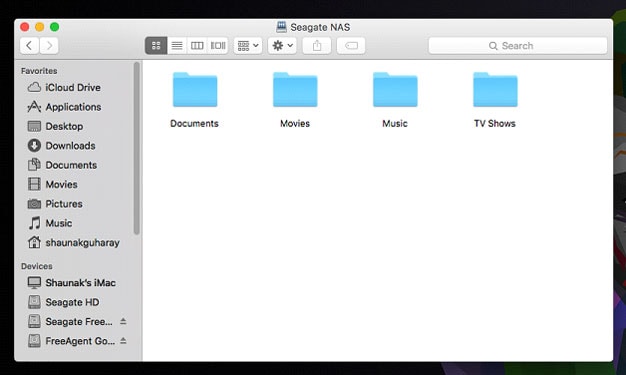
4.ワイヤレスルーター
私たちはあなたがあなたの家にWiFiルーターを持っていると確信しています。 しかし、多分あなたは別のものが欲しいです。 たぶんゲストのために。 多分あなたの個人的なDNSサーバーのために。 恐れることはありません。同じために別のWiFiルーターを購入する必要はもうありません。 私たちの信頼できるラズベリーパイが助けになります。
何が必要
- Raspberry Pi、OSでセットアップ。
- USB WiFiアダプター(選択モデルのみ)、Edimaxワイヤレス802.11 b / g / n nanoUSBアダプターをお勧めします
設定方法
- ルーターソフトウェアをインストールする
- sudo apt-get install isc-dhcp-server
- wget https://github.com/jenssegers/RTL8188-hostapd/archive/v1.1.tar.gz
- タール -zxvf v1.1.tar.gz
- cd RTL8188-hostapd-1.1 / hostapd
- sudo make
- sudo make install
- ISC-DHCPサーバーを構成します
- 須藤ナノ /etc/dhcp/dhcpd.conf
- 次の行をコメントアウトします
- オプションドメイン名「example.org」;
- オプションdomain-name-serversns1.example.org、ns2.example.org;
- この行のコメントを外す
- #権威;
次に、
DHCPサーバーのパラメーターを定義します
- サブネット192.168.0.0ネットマスク255.255.255.0 {
- 範囲192.168.0.101;
- オプションbroadcast-address192.168.0.255;
- オプションルーター192.168.0.1;
- デフォルト-リース時間600;
- 最大リース時間7200;
- オプションドメイン名「ローカルネットワーク」;
- オプションdomain-name-servers8.8.8.8、8.8.4.4;
- }
次に、isc-dhcp-serverを編集します
- sudo nano / etc / default / isc-dhcp-server
- インターフェイスをINTERFACES =” wlan0”に更新します
- / etc / network / interfacesを更新します
- 須藤 ifdown wlan0
- sudo nano / etc / network / interfaces
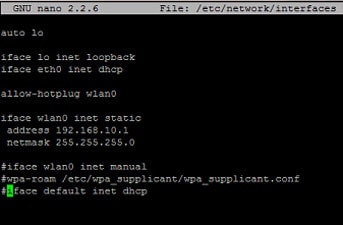
HostAPDを構成する
- 須藤ナノ /etc/hostapd/hostapd.conf
- このファイルでSSIDとWPAパスフレーズを変更できます
ネットワークアドレス変換(NAT)を有効にする
- sudo ナノ /etc/sysctl.conf
- net.ipv4.ip_forward = 1という行を追加します
- sudo sh –c“ echo 1> / proc / sys / net / ipv4 / ip_forward”
- 須藤 ifup wlan0
- sudo iptables –t nat –A ポスティング –o eth0 –j マスカレード
- sudo iptables –A FORWARD –I eth0 –o wlan0 –m state –state RELATED、ESTABLISHED –j ACCEPT
- sudo iptables –A FORWARD –I wlan0 –o eth0 –j ACCEPT
ワイヤレスルーターの起動
- sudoサービスisc-dhcp-serverstart
- sudo サービス hostapd 開始
最終設定
- sudo update-rc.d hostapb を有効にする
- sudo update-rc.d isc-dhcp-serverenable
- sudo sh –c“ iptables-save> /etc/iptables.ipv4.nat”
- ファイル/ etc / network / interfacesに、この行を追加します
- up iptables-restore </ etc / iptables.ipv4.nat
これで、独自のワイヤレスルーターができました。 Raspberry Piを再起動し、作成したばかりの驚異をチェックしてください。
5.レトロゲームコンソール
私たちのテレビを見ながら、ボタンをマッシュするのに費やした数え切れないほどの時間、あなたのすべての子供時代のゲームを再訪したいと思います。 RetroPieはすべての懐かしさを現代の世界に戻します。
RetroPieは、以下を含む複数のコンソールをサポートします
- アミーガ
- アップルII
- アタリ2600
- コモドール64
- ドリームキャスト
- ゲームボーイアドバンス
- ゲームキューブ
- ゲームボーイ
- 創世記
- ネオジオ
- ニンテンドーDS
- 任天堂エンターテイメントシステム
- PlayStation 1
- PlayStation 2
- プレイステーションポータブル
- スーパーニンテンドーエンタテインメントシステム
- wiiの
RetroPieのセットアップは、Raspbianのセットアップと同じくらい簡単な非常に簡単なプロセスです。
何が必要
- ラズベリーパイ(少なくともPi2またはPi3)
- MicroSDカード(できれば最小16GB)
- USB電源アダプター(ほとんどのモバイル充電器は正常に動作します)
- ディスプレイ用モニター/テレビ
- キーボードとマウス
- ゲームコントローラー(オプション)
設定方法
- ここから最新のRetroPie画像をダウンロードします– https://retropie.org.uk/download/
- PCまたはラップトップにEtcherをインストールします(Mac、Windows、およびLinuxで使用可能)
- microSDカードをマシンに接続します
- エッチャーで画像ファイルを選択し、SDカードに書き込みます
- microSDカードをRaspberryPiに挿入します
- Piをモニター、キーボード、マウスに接続し、電源を入れます
6.プログラミングと教育
その間、RaspberryPiを本来の目的に使用してみませんか。 Raspberry Piは元々、発展途上国の子供たちにコンピューターサイエンスと基本的なプログラミングを教えるために設計されました。 実際、OS Raspbianには、箱から出してすぐに使用できるようにするためのIDEとツールの非常に優れたライブラリが付属しています。
Raspbianには
- BlueJ
- Geany
- Python
- ノード-RED
- グリーンフット ジャワ
- Scratch
- タングステン
- ソニックパイ
それはあなたが始めるための気の利いたIDEの健全なセットです。 また、拡張したい場合、PiはCodeBlocksやEclipseなどの一般的なIDEを、汗をかくことなく実行します。ホームオートメーション
この時代の流行語はモノのインターネットです。 概念として、それは非常に単純なことです。あなたの家の電化製品はすべてインターネットに接続されており、相互に通信し、必要に応じて実行し、リモートでスケジュールおよび制御することができます。
部屋に入るときに電子レンジで食べ物を加熱し、ホールのライトが自動的に点灯し、感覚に合わせて音楽が流れることを想像してみてください。 それはホームオートメーションが普及している種類のものであり、モノのインターネットはそれを可能にします。
Raspberry PiをIoTコントローラーとして設定するために、OSを選択できます
- Windows 10 IoTコア
- モノのための Android
それで、それは実際にどのように機能しますか? 家の中にセンサー/カメラ/ IRブラスターの配列をセットアップしているか、必要に応じて手動でトリガーすることもできます。 Raspberry Pi中間体を使用すると、インターウェブを介した信号、たとえば電話のアプリ、タイムスケジュール、またはセンサーデータを介して、ライト、ファン、アプライアンスを制御できます。
ほかに何か?
ラズベリーパイの魔法はそれだけではありません。 ロボット工学、テレビをスマートテレビに変える、スマートミラー、ホームセキュリティ、Piをスーパーコンピューティングプラットフォームにまとめるなど、さまざまな用途があります。
実際、あなたがそれを夢見ることができれば、あなたはおそらくラズベリーパイでそれを作ることができます。
結論–初心者のためのラズベリーパイプロジェクト
今日は、RaspberryPiシングルボードコンピューターを包括的に調べました。 無害に見えるマイクロコンピューターとして始まったものは、今日世界中にあり、そのルーツは熱狂的なコミュニティに深く根付いています。
Raspberry Pi Foundationによると、10年までに2016万台を超えるRaspberry Piが販売されており、世界で最も売れているコンピューターのXNUMXつとなっています。
このような柔軟性と多様な使用法に加えて、使いやすいボードと安価な価格(Raspberry Pi Zeroのわずか5ドルから)により、Pi革命が世界を席巻した理由を簡単に理解できます。



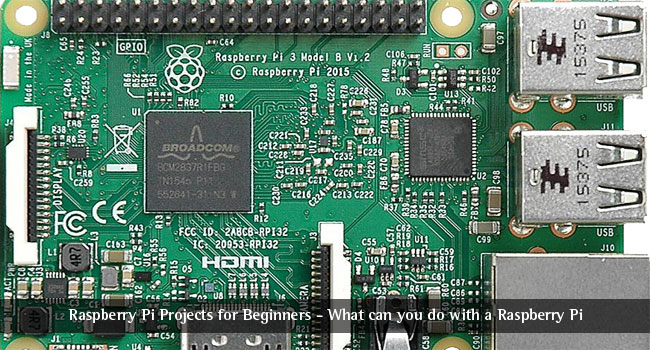

ジャヤント
最後に、このRaspberryPiに関するすべてを入手する場所です。 コンセプトは本当に新しいです。 コンパクトなポータブルコンピュータで35ドル。 それを共有してくれたThnanksの男
アディティアバラ
こんにちは! この投稿であなたがここに持っている素晴らしい情報に大いに感謝します。 もうすぐあなたのウェブサイトに戻ってきます。
ライアン·ブラウン
私はRasberryPIと、それをさまざまな方法で使用/実装する方法について多くのことを考えてきました。 私はよく旅行するので、低電力や余分なoomfを必要とする特定のものにそれを使用する方法を考え出そうとしています。 私がインド中を人力車で運転したとき、私はそれを動力源とするステレオシステムを接続しようと考えましたが、時間がありませんでした。
Shashank
こんにちは、あなたはどのようにあなたのウェブサイトから稼ぎますか? 私はあなたのブログにグーグルが追加していないのを見ます、そしてあなたはそれからどのように稼ぎますか?
マヘシュダバード
こんにちはShashank、これはこれらのことを議論するのに適切な記事ではありません。 お問い合わせください [メール保護] すべてのクエリに対して。
Vipul
こんにちは、私はあなたがうまくやっていることを願っています。 これは私たち全員にとって本当に興味深い記事です。 これは他のサイトと比較して正確なポイントを備えたよく説明された記事です。 この記事をありがとう、そして私たちを更新し続けてください。
モシン
私たちにとって素晴らしい投稿の良い情報。 ありがとう。